O Modo Leitor é uma característica encontrada em muitos browsers modernos da web. O objectivo do modo de leitura é proporcionar uma experiência de leitura mais agradável ao mesmo tempo que elimina a confusão e as distracções na página web que está a visualizar. Isto facilita a concentração no conteúdo que deseja ler e permite-lhe personalizar o tamanho da fonte, tipo de fonte, e cor de fundo de acordo com a sua preferência.
Na maioria dos browsers populares, tais como Mozilla Firefox, Microsoft Edge, e Opera, o modo de leitura do seu PC é activado de forma semelhante. Tem de clicar no botão na barra de endereços. O Google Chrome não tem uma função de modo de leitura incorporada. Terá de seguir alguns passos para adicionar um botão de modo de leitura. O navegador Safari é também bastante fácil de gerir. Além disso, o modo de leitor também está disponível no seu iPhone ou iPad. É o único dos browsers populares que tem uma função de modo de leitura para aplicação móvel.
Como activar o modo de leitura no Safari usando Mac?
Para permitir o modo de leitura no Safari usando Mac, é necessário seguir estes passos:
- Abra o Safari no seu Mac.
- Navegue até ao sítio web que deseja ler.
- No topo, seleccionar a secção “Ver”.

- Depois seleccionar “Mostrar Leitor” da lista.
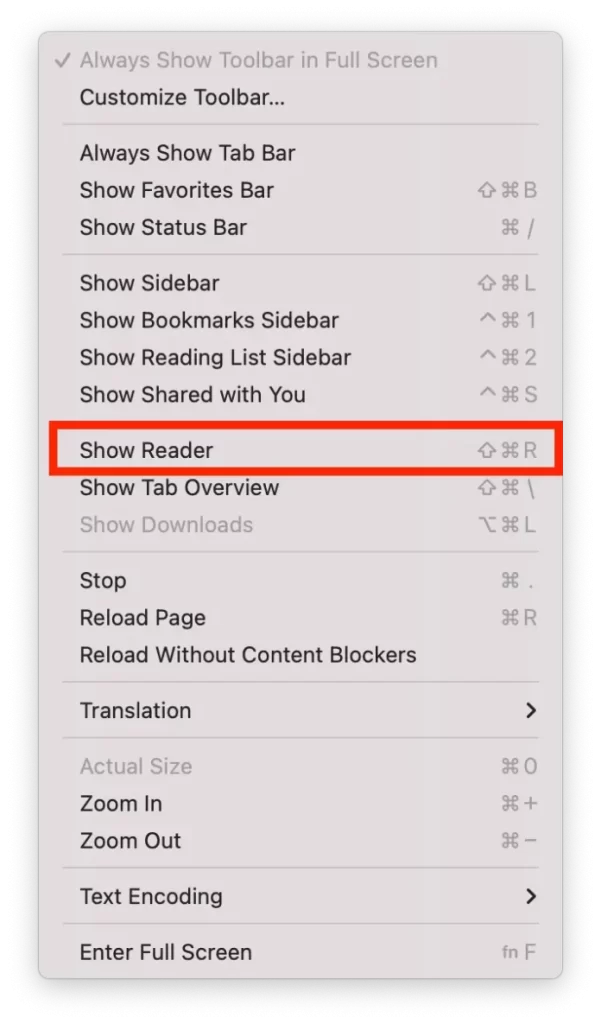
Também pode usar o botão Modo Leitor na barra de endereços.
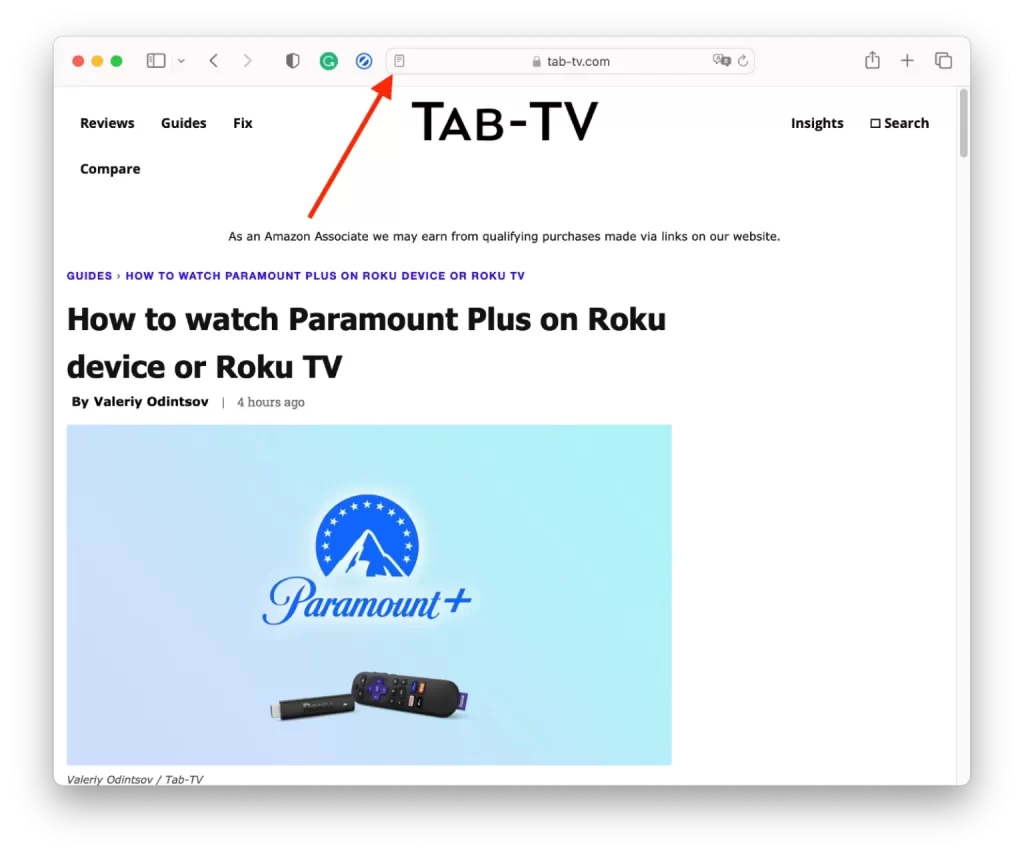
No entanto, este botão só é exibido depois de ter utilizado o Modo Leitor várias vezes. Também pode utilizar o atalho do teclado para activar o Modo Leitor. Prima “Command + Shift + R” para ligar e desligar o Modo de Leitor.
Deve seguir os mesmos passos para desligar o modo leitor no Safari usando Mac. Em “View”, pode seleccionar “Hide Reader”, após o que voltará à visualização regular.
Como activar o modo de leitura no Safari usando iPhone ou iPad?
Pode activar o Modo Leitor no Safari no seu iPhone ou iPad. Para isso, tem de seguir os passos:
- Abra o Safari no seu iPhone ou iPad.
- Navegue até ao sítio web que deseja ler.
- Uma vez carregado o website, procurar o botão “aA” na barra de endereços.
- Depois seleccionar a opção “Mostrar Leitor” da lista.
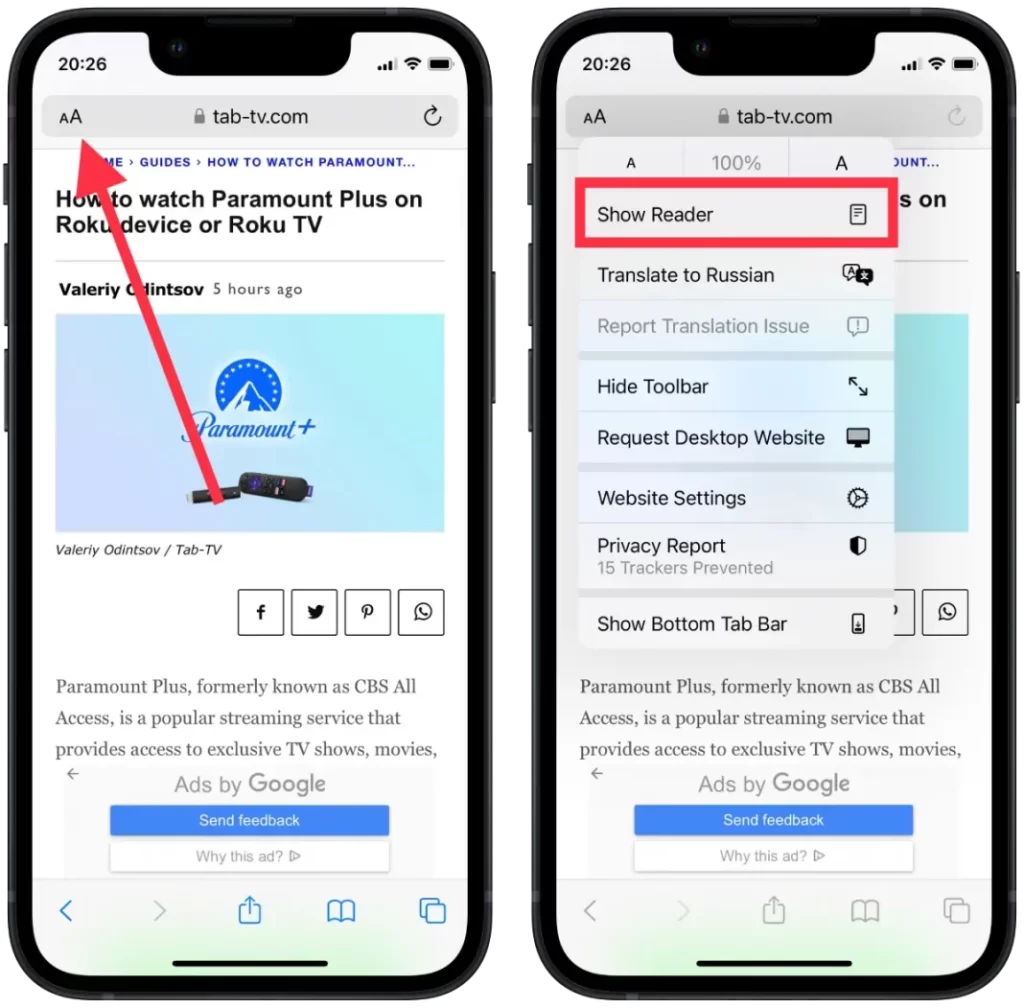
Uma vez activado o modo leitor, pode personalizar este modo para si próprio. Pode escolher a fonte e a cor do ecrã, e pode escolher branco, bege, cinzento, ou preto.
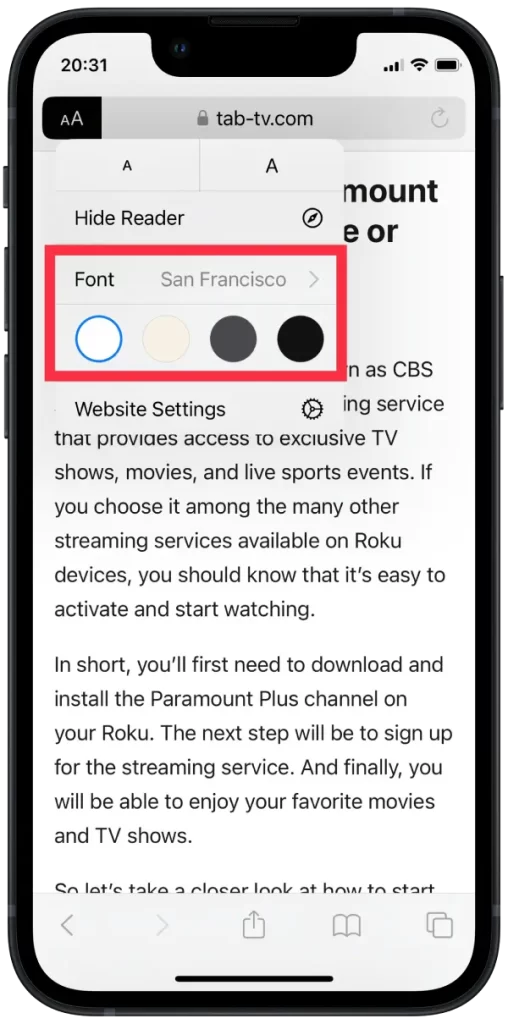
Para desligar o modo leitor, é necessário clicar no botão “aA” na barra de endereços e seleccionar “Ocultar Leitor”.
Como activar o modo de leitura no Google Chrome?
Para activar o modo Reader no Google Chrome usando um Mac, siga estes passos:
- É necessário introduzir “cromo:// bandeiras” na barra de endereços do cromo.
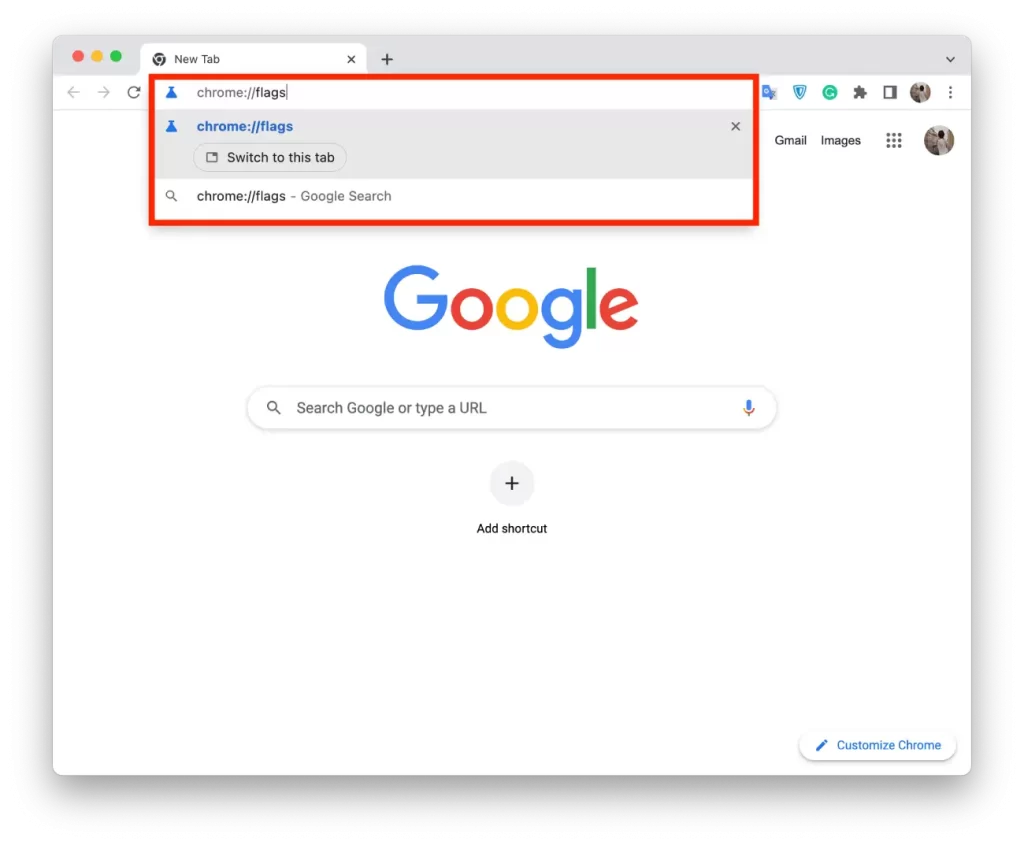
- Escreva “leitor” na caixa de pesquisa.
- Clique em “Activado” no menu pendente da secção “Activar o Modo de Leitura”.
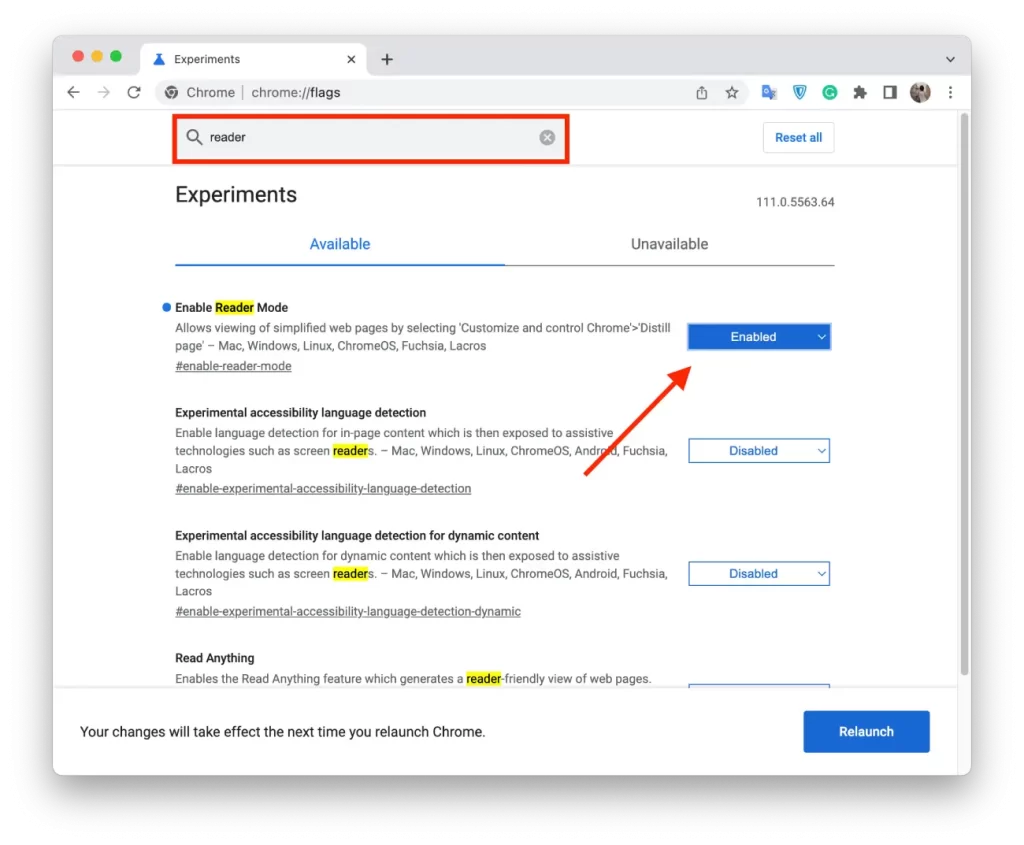
- Depois clique no botão azul “Relunch” no canto inferior direito.
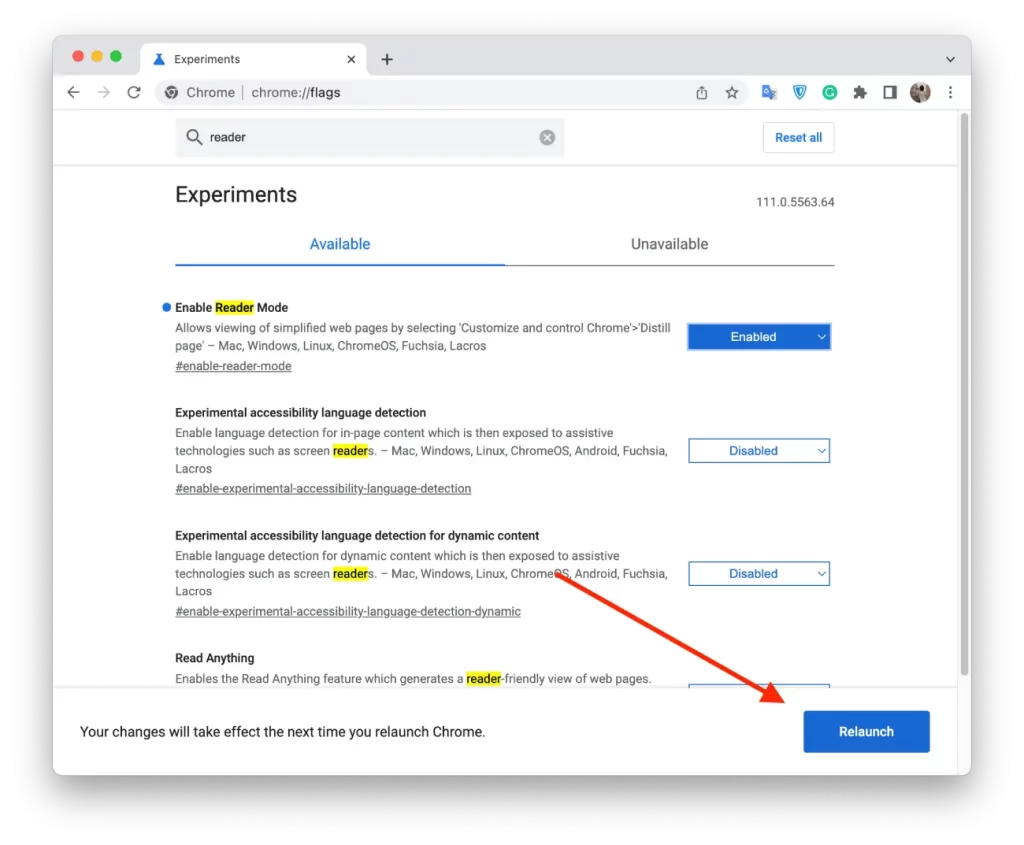
- Se quiser utilizar a funcionalidade, clique no ícone “Modo Leitor” no lado direito da barra de endereços.
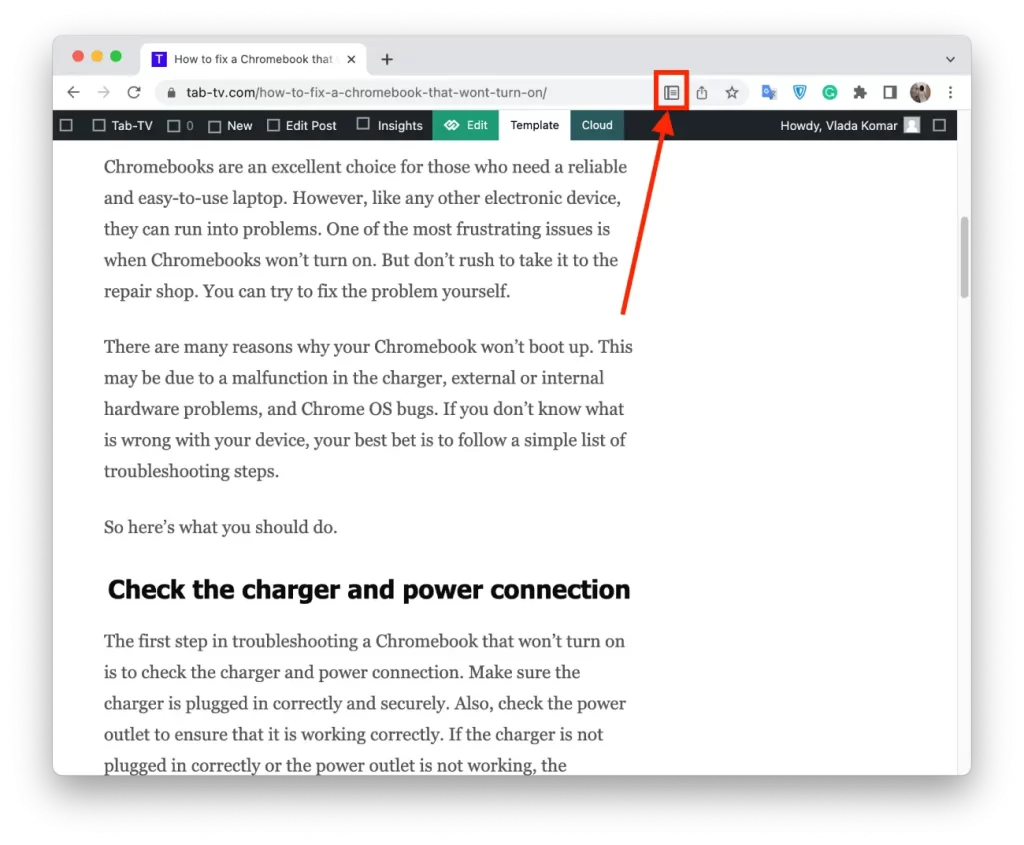
Quando quiser sair do Modo Leitor, basta clicar no ícone do Modo Leitor localizado na barra de endereços. Verá que o ícone fica azul quando a função está em uso, e o botão “Reader Mode” aparecerá no lado esquerdo da barra de endereços.
Como activar o modo de leitura em Ópera?
Para activar o Modo Leitor na Ópera, siga estes passos:
- Ópera aberta no seu PC.
- Visite um website ou página que queira ler no Modo Leitor.
- Clique no botão Modo de Leitura na barra de endereços do seu navegador.
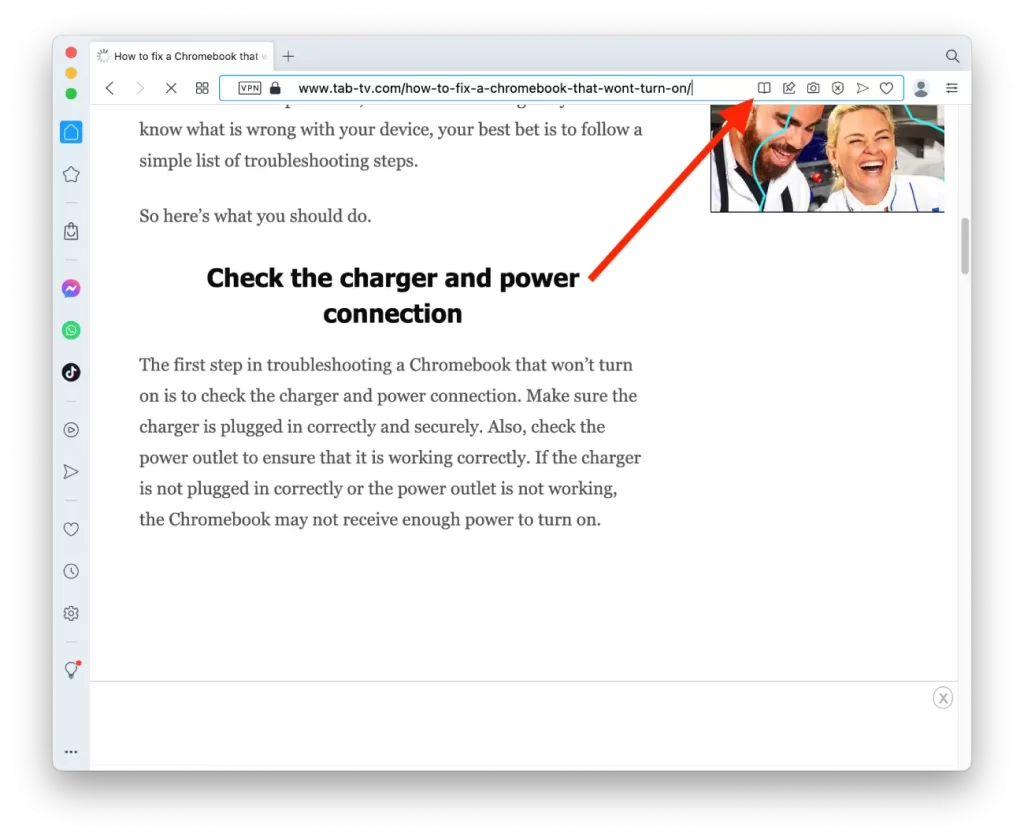
A funcionalidade Modo Leitor não está disponível em todos os websites e pode não funcionar para todos os artigos. Se a opção “Enter Reader View” estiver a cinzento e não puder ser clicada, o Modo Leitor não está disponível para essa página web em particular.
Como activar o modo de leitura no Mozilla Firefox?
Para activar o Modo Leitor no Mozilla Firefox, siga estes passos:
- Abra o Mozilla Firefox no seu PC.
- Visite um website ou página que queira ler no Modo Leitor.
- Clique no botão Modo de Leitura na barra de endereços do seu navegador.
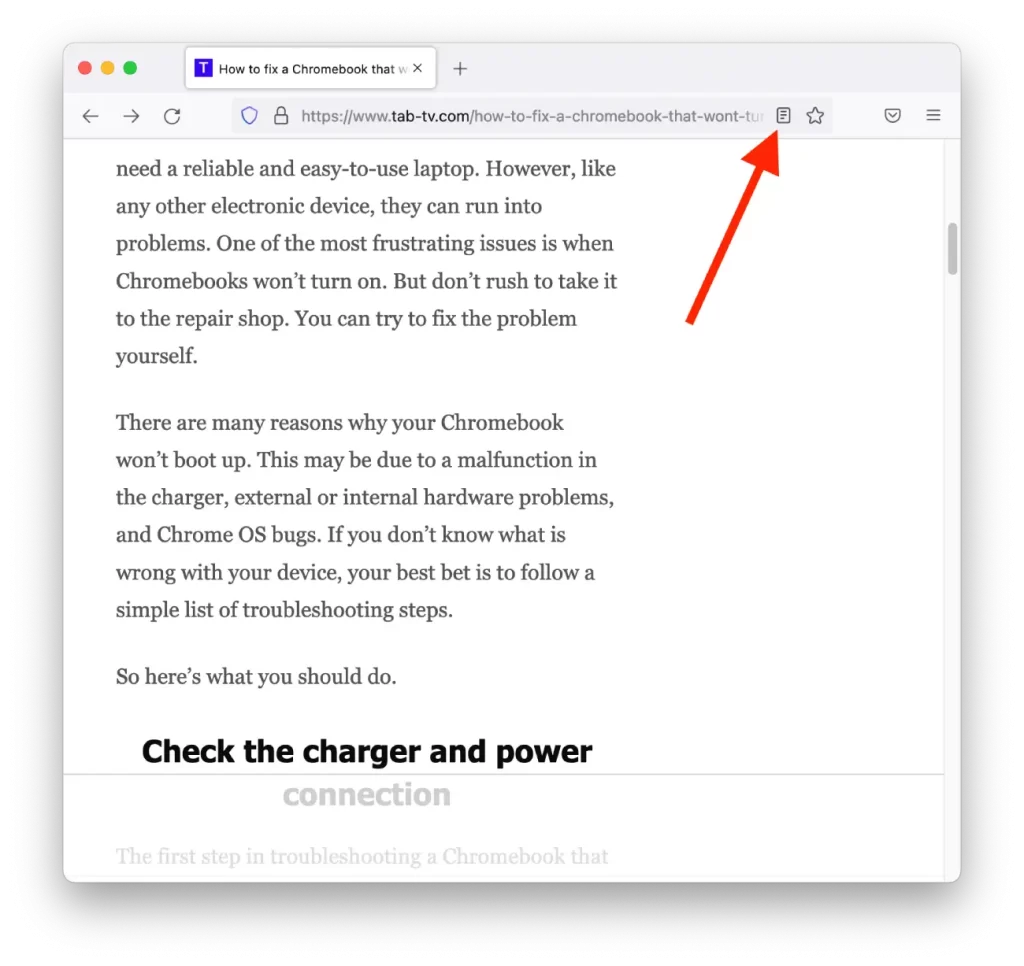
É importante notar que nem todos os websites são compatíveis com o Modo Leitor, e alguns podem não ser exibidos correctamente quando visualizados neste modo. No entanto, o Modo Leitor pode melhorar significativamente a experiência de leitura de artigos e outros conteúdos de texto pesado.
Como activar o modo de leitura no Microsoft Edge?
Para activar o Modo Leitor no Microsoft Edge, siga estes passos:
- Abra o Microsoft Edge no seu PC.
- Visite um website ou página que queira ler no Modo Leitor.
- Clicar no ícone “Reading view” localizado na barra de endereços do lado direito do ecrã.
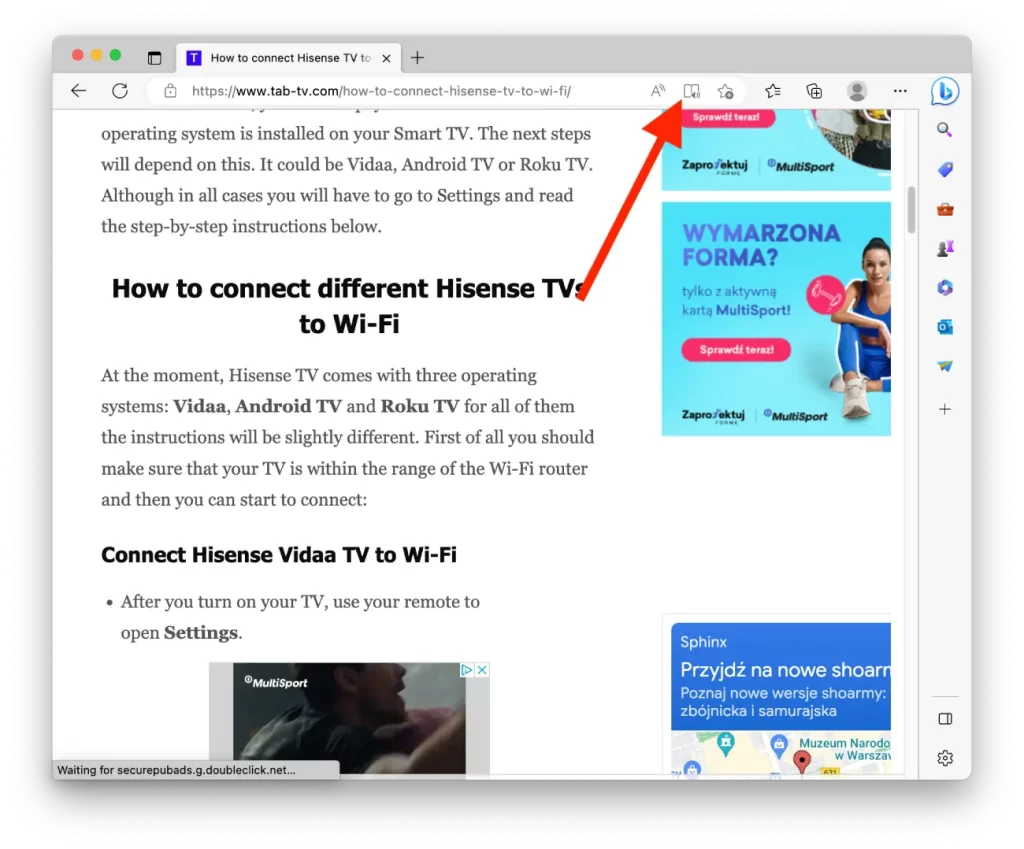
Ao activar o Modo Leitor, Microsoft Edge removerá todos os elementos desnecessários da página, tais como anúncios, menus, e outras distracções. Isto facilita a concentração no conteúdo que deseja ler e permite-lhe personalizar o tamanho da fonte, tipo de fonte, e cor de fundo de acordo com a sua preferência.









